谷歌浏览器是一款有着全球广泛用户的浏览器软件,里面有多种语言模式可以切换,那么谷歌浏览器怎么把中文改成英文模式?下面就一起来看看详细的介绍吧。
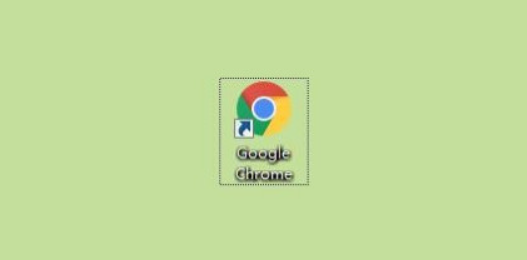
把中文改成英文模式方法介绍
1、打开【谷歌浏览器】,如图所示。
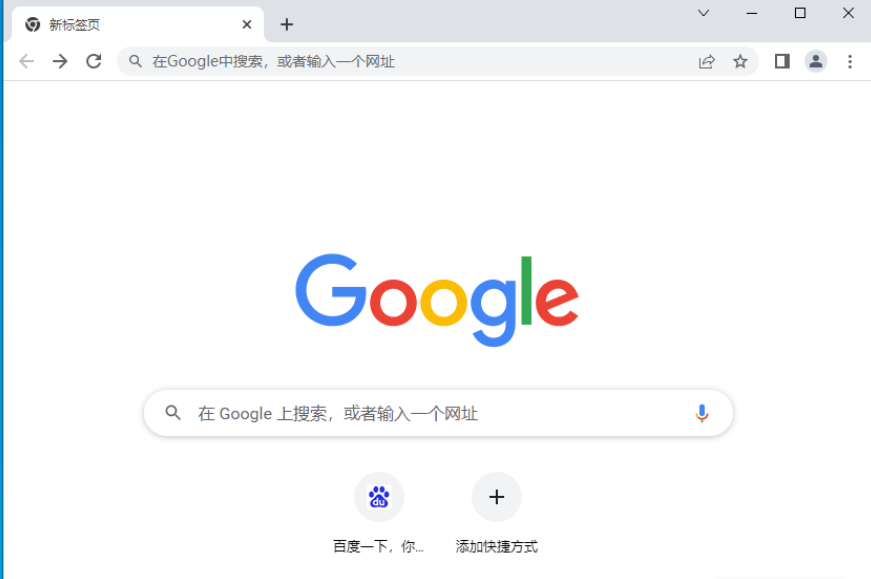
2、点击谷歌浏览器右上角界面【三点】菜单,如图所示。
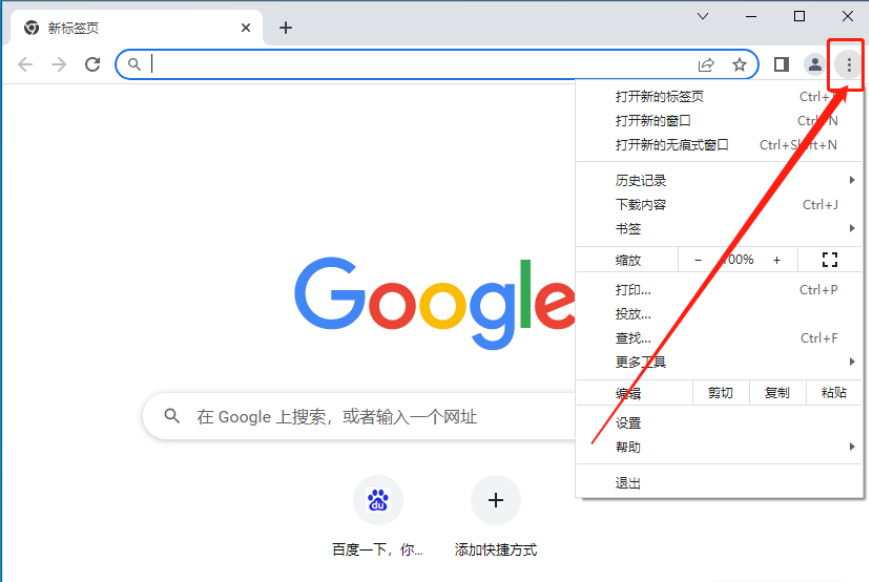
3、进入到菜单页面后,找到【设置】,如图所示。
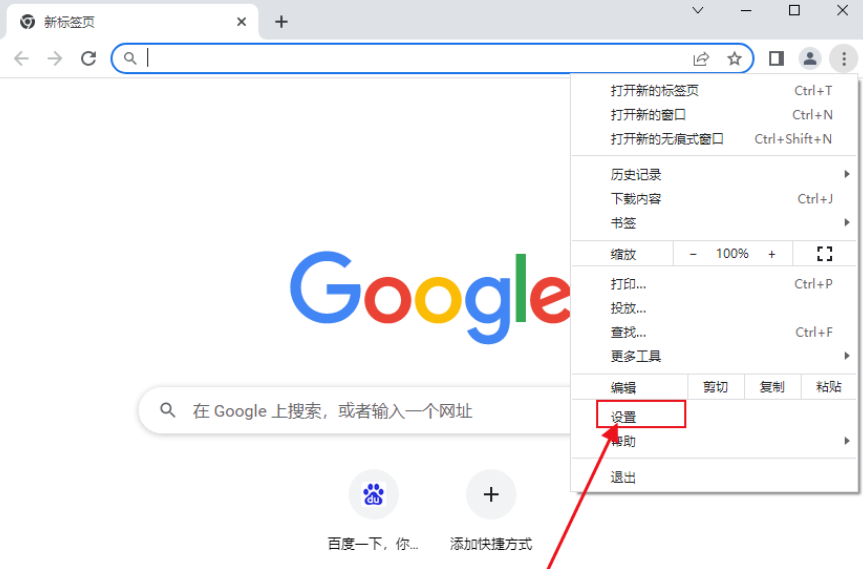
4、进入到设置页面后,点击【语言】选项,如图所示。
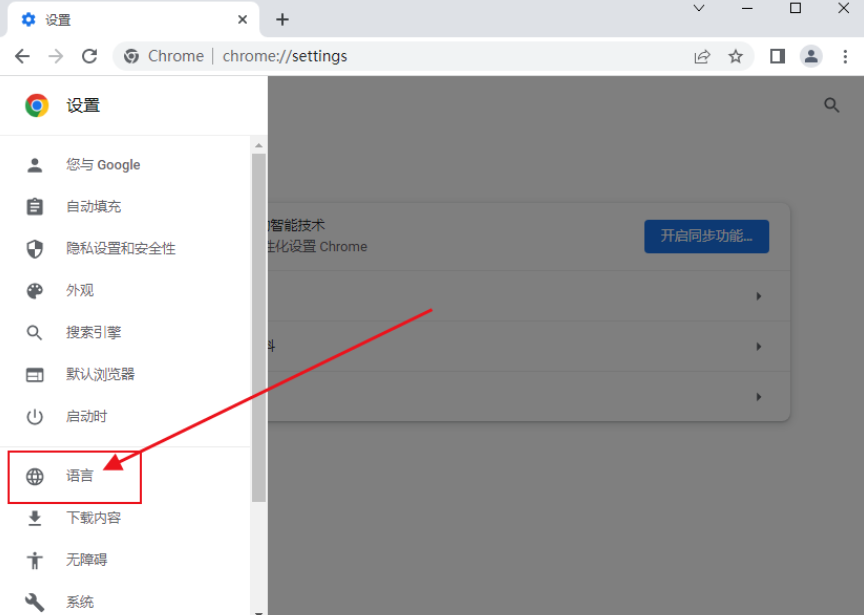
5、在语言界面选择【添加语言】,如图所示。
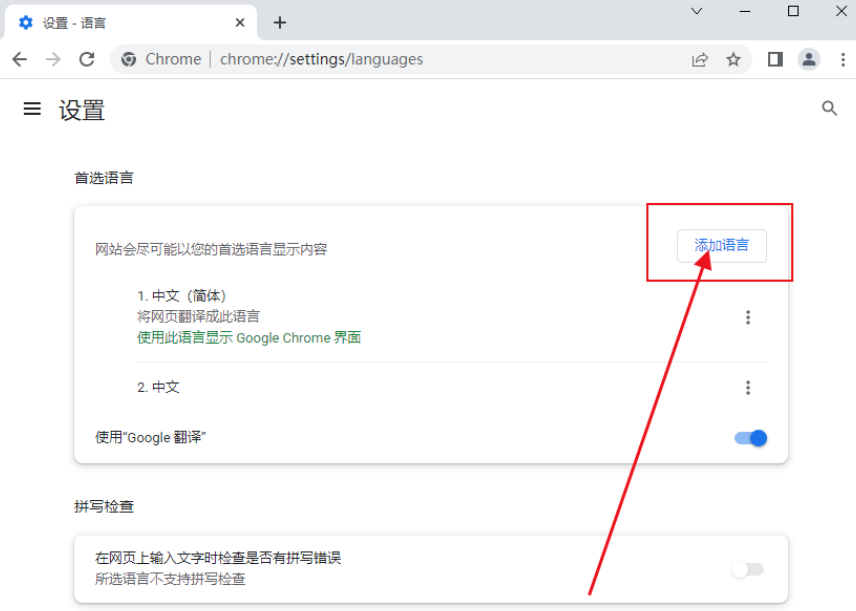
6、将你需要的英语找到,然后添加【添加】,如图所示。
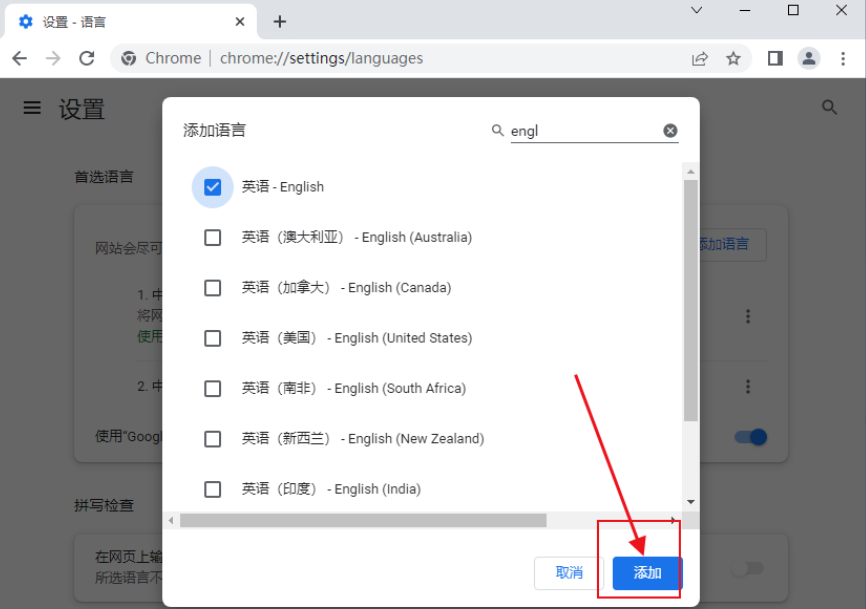
7、在英语这个选择,点击旁边的【三点】然后将【以这种语言显示Google Chrome】,如图所示。
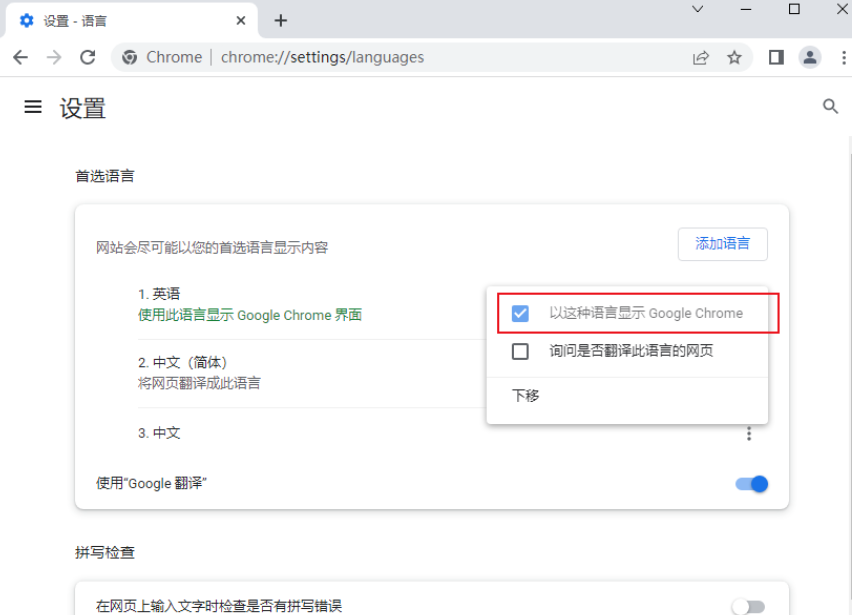
8、最后选择【重新启动】即可,如图所示。
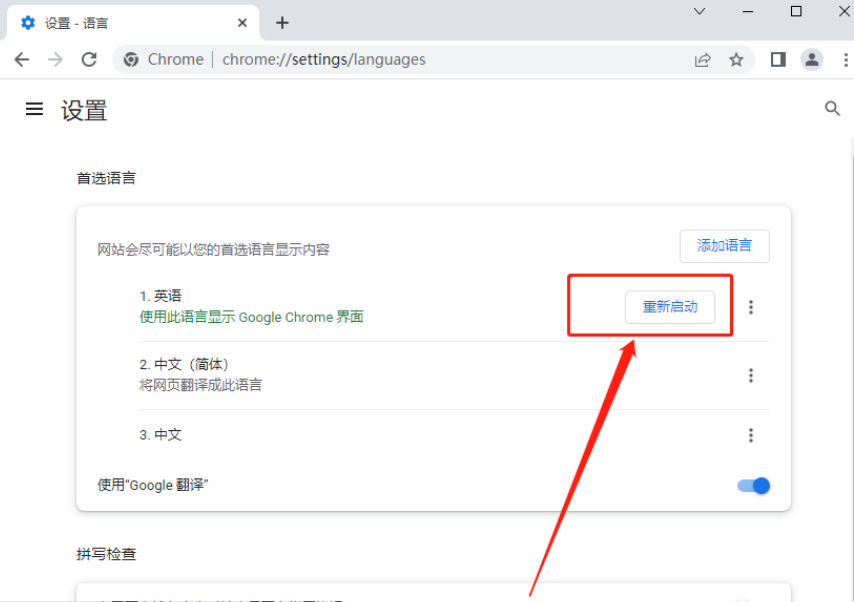
文明上网,理性发言,共同做网络文明传播者